6.5. Jak często robić kopie zapasowe i jak długo je przechowywać?
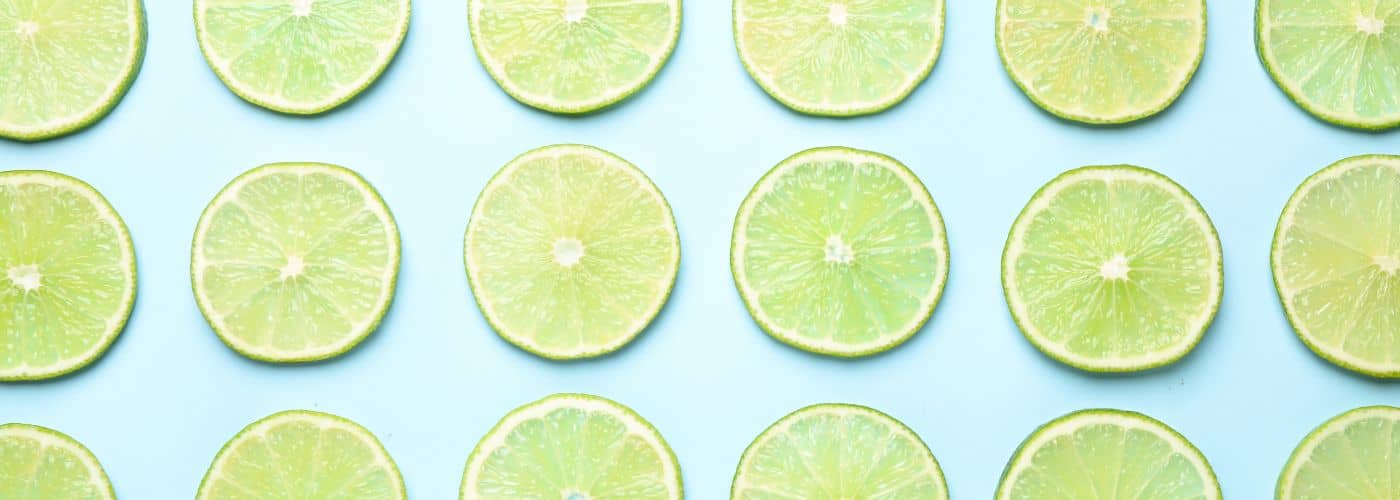
To jest temat-rzeka i kogo byście nie zapytali – pewnie każdy będzie miał inną opinię 🙂
Ja swoją opieram na praktyce, w tym także na doświadczeniu miliona wtop najróżniejszego rodzaju 🙈, z których też wyciągałam wnioski (szkoda, że z własnych, nie cudzych, ale choć Wam mogę przekazać zawczasu ;))
Nie traktujcie tej lekcji jako sztywne wytyczne dla Was. Raczej jako przyczynek do własnej refleksji, bo decyzję o tym, jak często robić kopie zapasowe, i tak finalnie musicie podjąć sami 🙂
Kopie zapasowe Waszym zdaniem…
Ostatnio Was troszkę podpytałam w ankiecie, jak często należy robić kopie zapasowe Waszym zdaniem:
👉 tu ankieta na temat kopii zapasowych
Pytanie było o tyle podchwytliwe, że tak naprawdę nie ma jednej właściwej odpowiedzi.
Najpopularniejszą okazała się raz na tydzień, a po piętach deptała jej raz dziennie.
Ale była też wśród dodanych odpowiedzi ta zaproponowana przez Justynę – to zależy:
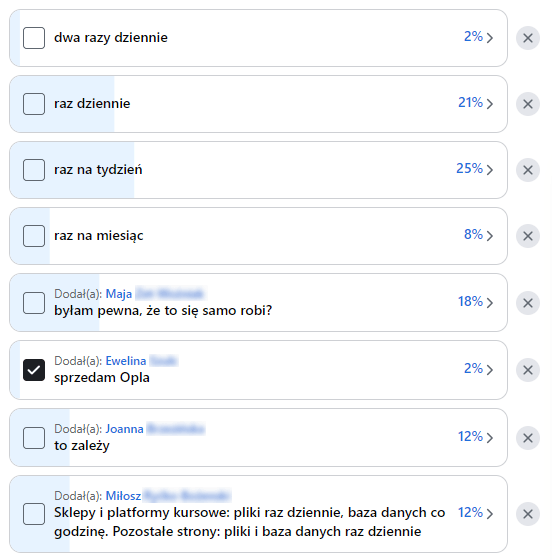
I to jest w sumie chyba najbliższe prawdy 🙂
Czemu by nie robić kopii zapasowych nawet co 5 minut?
⁉️ OK, Edyta, ale po co w ogóle pytasz? Skoro można ustawić, że backupy będą robić się same, to czemu właściwie nie robić ich codziennie? Albo dwa razy dziennie? Albo co godzinę?
Jest przynajmniej kilka powodów 🙂
➡️ Po pierwsze, każdy backup zajmuje miejsce. Gdy strona jest malutka, nie jest to żadnym problemem, jednak gdy urośnie, pojawi się na niej sporo fot, to i backupy zaczną swoje ważyć. Jeśli strona ma 1GB, to jej kopia zapasowa nie będzie wiele mniejsza. I teraz jeśli będziesz chciała robić pełną kopie strony dwa razy dziennie, w ciągu miesiąca będzie to ok. 60GB danych.
Dużo? Niedużo?
Do przeżycia, ale darmowy Dropbox już tego nie przełknie. Google Drive też nie…
Wchodzą więc koszty, a są przecież osoby, które prowadzą bloga czysto hobbystycznie i jeśli przyjdzie im płacić 4 dyszki za Dropbox, żeby przechowywać kopie zapasowe, to wybiorą po prostu scenariusz, w którym tych kopii zwyczajnie nie robią 😱
A z całą pewnością lepiej robić rzadziej, a systematycznie, niż nie robić wcale 🙂
Ale miejsce na przechowywanie backupów to jeszcze małe piwo.
➡️ Po drugie, robienie backupu wykorzystuje trochę zasobów serwera, więc w czasie robienia backupu strona może ciapuszkę przymulać (z moich obserwacji: nie że jakiś dramat, ale tyci tyci :)) Jeśli będziemy robić pełny backup dużej strony co godzinę, to się okaże, że w każdej godzinie przez kwadrans strona trochę ssie, bo robimy kopię, która wcale może nie jest konieczna 😃
Ale to też jeszcze nic, bo…
➡️ Po trzecie i chyba najważniejsze: takie prawdziwe i sensowne zrobienie backupu nie polega tylko na tym, że odpalisz wtyczkę i ciach, zrobione. W każdym razie w teorii tak nie powinno być, bo wiadomo – dobre praktyki dobrymi praktykami, a życie sobie 😉
Żeby uznać, że kopia zapasowa jest zrobiona poprawnie, trzeba by ją wykonać, potem przywrócić na jakiejś roboczej stronie na brudno, na przykład na subdomenie albo domenie technicznej, co ją mamy od hostingu, sprawdzić czy kopia przywraca się poprawnie i czy na przywróconej z kopii stronie wszystko działa, i dopiero jak się okaże, że działa, można uznać, że OK, kopia jest zrobiona.
Czy jesteśmy w stanie to robić co godzinę albo nawet codziennie? 🧐
Obstawiam, że nie za bardzo 😉 Ja w każdym razie zawsze mam przynajmniej pół miliona lepszych zajęć 😉
I dlatego właśnie dla siebie nie robię pełnych kopii codziennie, a takich pełnych ze sprawdzeniem czy na pewno są OK nie robię nawet co tydzień 🙂
Zdziwieni?
No co Wam mogę powiedzieć…
Mogłabym ściemniać, że Tak tak, robię i testuję na okrągło, każdy backup mam wymuskany i w ogóle ach och!, ale prawda jest taka, że wtedy życia by mi brakło na moją zasadniczą pracę, czyli robienie biżuterii, zakładek, warsztaty i kursy.
A ja ściem to nie lubię tak samo mocno, jak ślimaków bez skorupek (jedną z zalet przeprowadzki do Włoch jest to, że tu ich praktycznie nie ma 🥳, bo w Polsce to miałam tyle, że mózg się marszczy! 🤯), wiec nie będę Wam tu sprzedawać takich bzdur, bo z tego się potem rodzą frustracje, że Ojej, każdy sobie radzi z tym i tamtym, nawet z codziennymi sprawdzanymi od A do Z kopiami zapasowymi, a ja jedna nie!
Przepraszam, ale nie uwierzę, że ktoś, kto nie jest administratorem strony (to znaczy robienie tych backupów i ich sprawdzanie nie jest częścią jego zawodowych obowiązków, za które mu właśnie płacą) codziennie kwitnie przy robieniu kopii, przywracaniu ich na boku, testowaniu i archiwizacji w bezpiecznych miejscach. Niestety, doba każdego człowieka ma tylko 24 godziny i czasem trzeba wybierać, czy się wyśle zamówienia albo odpisze na maile Klientów, czy się sprawdzi backup. Są potrzebne jakieś rozsądnie, nawet jeśli lekko podgniłe kompromisy 😉
❓ Jak często wiec ja robię backupy i jak długo je przechowuję?
Generalnie z przechowywaniem jest prościej – założyłam, że przechowuję kopie z ostatniego miesiąca. W ciągu kilkunastu lat pracy z WordPressem, jeszcze nie zdarzyło mi się, żebym potrzebowała wcześniejszych.
A jak często je robię?
To już zależy od strony i tu wchodzi u mnie rachunek zysków i strat 😉
Wiadomym jest, że w razie awarii odtworzymy tylko to, co jest w kopii zapasowej, a to, co dodaliśmy na stronie potem, przepadnie. Ja więc decydując na której z moich stron jak często będę robić kopie zapasowe, kieruję się w zasadzie pytaniem: Jak bardzo będzie mnie bolało stracenie tego, co zrobiłam/zaszło na stronie od ostatniej kopii i ile mi zejdzie, żeby to odtworzyć?
Strata jednej notki blogowej nie będzie mnie jakaś szczególnie bolesna, bo treści mam zawsze w notatniku na dysku dodatkowo, a zdjęcia też gdzieś odszukam. Wolałabym tego nie tracić, ale jeśli by się zdarzyło to nie ma dramatu.
Strata zamówienia w sklepie wprowadzi już więcej chaosu – wprawdzie mam kopie w mailach, które dostaję od sklepu, ale wprowadzenie straconych zamówień z palca jest dość upierdliwe. Nie mówiąc o tym, że Klient może się poczuć skonfudowany, jeśli zaloguje się na swoje konto, a tam jego zamówienie raz jest, a raz go nie ma, raz ma numer taki, a raz inny.
Dlatego póki miałam tylko blog, i to niezbyt mocno komentowany – kopie zapasowe robiłam dość rzadko. Nie miałam nawet ustawionego żadnego schematu tworzenia automatycznych kopii, bo notki wrzucałam nieregularnie. Robiłam kopie ręcznie (to znaczy za pomocą wtyczki, ale uruchamiając tworzenie ręcznie) za każdym razem, gdy miałam w planach robienie większych aktualizacji – jedną pełną kopię strony robiłam przed remontem, na wypadek, gdyby coś pierdutnęło w trakcie, a drugą robiłam na zakończenie wszelkich zmian, jeśli poszło ok i miałam pewność, że wszystko działa, żeby zachować ten perfect stan jako kolejny “checkpoint” – taki punkt, do którego mogę wrócić, gdyby cokolwiek samo się potem sypnęło. Wracanie do czasu sprzed na przykład dużego grzebania w motywie byłoby dla mnie uciążliwością, bo musiałabym wszystko przegrzebać jeszcze raz 🙂
Natomiast kiedy na blogu zaczęło się pojawiać sporo komentarzy, zdecydowanie zagęściłam backupy, bo jednak komentarze to też treści i pewnie po ich stracie moja firma by nie padła, ale nie mam wątpliwości, że ludzie mogliby się przestać czuć zachęceni do dyskusji, gdyby się naprodukowali nad wypowiedziami, które poznikały 🙂 (ja w każdym razie nie znoszę, gdy walnę komuś referat w komentarzu na Facebooku, a on potem usuwa post i nikomu innemu moja wypowiedź już nie posłuży…)
Pełne backupy robiłam tak jak wcześniej, na okoliczność większych zmian, ale co drugi dzień robiłam dodatkowo backup samej bazy danych.
W bazie danych znajdują się właśnie m.in. komentarze, a z drugiej strony – bazy danych są stosunkowo lekkie, wiec nie zajmują wiele miejsca i ich backupowanie nie jest ani długotrwałe, ani mocno obciążające.
Teraz, kiedy mam sklepy, backupy robię jeszcze częściej 🙂 Jak często?
W sklepie, który ma mało zamówień (przeważnie 1-3 dziennie) robię codziennie backup bazy danych oraz pełen backup za każdym razem, gdy wprowadzam większe zmiany. Gdy są to zmiany polegające na dodaniu treści (wpisów blogowych, produktów) – robię backup tylko po zmianach (bo raczej nie spodziewam się, że coś się może zepsuć w trakcie dodawania treści – to mało prawdopodobne). Gdy są to zmiany techniczne (zmiany w obrębie motywu, aktualizacje, instalacja i konfiguracja wtyczek) – robię backup przed i po zmianach.
Około raz na miesiąc, po większych turach aktualizacji, robię pełen backup łącznie ze sprawdzeniem poprawności jego wykonania 🙂 (bo normalnie nie sprawdzam – ufam, że robi się dobrze, bo życia by brakło; jedyne co robię, to zerkam na wielkość skompresowanych paczek z kopią zapasową na Google Drive – gdyby ważyły podejrzanie mało, wtedy wzbudziłoby to moją podejrzliwość i zajrzałabym do środka :))
W sklepie, w którym mam więcej zamówień robi mi się automatycznie dwa razy dziennie backup bazy danych (gdzie te zamówienia są właśnie zapisywane), a reszta tak jak powyżej 🙂
❓ Dlaczego backup bazy danych powinniśmy robić przeważnie częściej niż backup plików lub pełen backup strony?
Przyjrzyjmy się, z czego tak naprawdę składa się strona na WordPressie i które z jej części trzeba backupować, a które można odpuścić:
➡️ pliki zasadnicze WordPressa (tzw. core) – to jest to, co pojawia się gdy ściągamy czyściutkiego WordPressa do instalacji
Te pliki sprawiają, że WordPress działa, ale raczej nie są w trakcie życia naszej strony modyfikowane, więc w ogóle nie trzeba ich backupować, bo można je w każdej chwili ściągnąć na nowo ze strony wordpress.org (niektóre wtyczki, w tym Updraft, z tego powodu właśnie nie załączają tych plików do wykonywanej kopii, żeby jej wielkość nie puchła bez potrzeby); jeśli zajrzycie do menadżera plików, to są to te pliki, które znajdują się “wsypane luzem” w katalog z nazwą domeny oraz te, które znajdują się w katalogach wp-includes oraz wp-admin;
➡️ pliki w folderze wp-content – tam przechowywane są wtyczki, motywy, obrazy i inne media (np. video, pliki PDF, itd :)) Ten folder jest zazwyczaj dość ciężki i właśnie on będzie z czasem zajmował większość miejsca w backupie Waszych stron 🙂 Jak łatwo się domyślić – trzeba go backupować, bo jak przepadnie, to żegnajcie fotki, wtyczki, motywy 🙂
➡️ pliki z konfiguracją – najważniejsze to plik .htaccess (który już trochę znacie, bo go delikatnie edytowaliśmy) oraz plik wp-config. One są wrzucone tam, gdzie “luźne” pliki z pierwszego punktu, ale w odróżnieniu od tamtych – są tam dane tyczące się naszej strony, wiec nie da się ich odtworzyć pobierając je z czystej instalacji WordPressa. Teoretycznie da się je odtworzyć na podstawie danych naszej bazy itd., ale może to być upierdliwe, wiec lepiej po prostu nie wykluczać ich z backupu, zwłaszcza że są malutkie 🙂
➡️ baza danych – tu przechowywane są strony, wpisy blogowe, komentarze, dane o obrazach (teksty alternatywne, tytuły i te inne żmudnie wpisywane treści), w sklepie także zamówienia, dane o użytkownikach, a także ustawienia niektórych wtyczek. Obstawiam, że dla większości stron utrata bazy danych byłaby najboleśniejsza, bo zwyczajnie treści jest najtrudniej odtworzyć. Obrazy jak zginą – jakoś tam się znajdzie na dysku i wgra ponownie, a napisanie od nowa wszystkich wpisów blogowych, jeśli się ma bloga od lat, albo odtworzenie zamówień – to może być trudne.
I to jest pół odpowiedzi na to, dlaczego bazę danych backupujemy częściej.
Drugie pół zawiera się w fakcie, że baza danych po prostu częściej ulega zmianom.
W plikach zmiany zachodzą tylko wtedy, gdy aktualizujemy motywy, wtyczki, usuwamy je lub dodajemy nowe, gdy wgrywamy coś nowego do mediów (obrazy, video, itp). To są takie zmiany, które raczej nie dzieją się bez naszej wiedzy i udziału.
Baza danych zmienia się natomiast niemal cały czas i niekoniecznie my sami musimy maczać w tym palce. Zmiany w bazie danych zachodzą, gdy świadomie dodajemy teksty czy obrazy, ale też gdy śpimy, a ktoś skomentuje wpis albo złoży zamówienie 🙂
Dlatego właśnie bazę danych powinniśmy backupować częściej z automatu 🙂
❓ OK, Edyta, no ale tak konkretnie – jak często JA mam robić backup?
Tego Ci nikt nie powie.
To jak pytanie, jak często masz chodzić do lekarza 😉
Jeśli nic Ci nie jest, no to co rok, na badania profilaktyczne.
Jeśli masz alergię, no to musisz się kopnąć raz na kwartał po receptę na leki choćby.
Jeśli jesteś chory, to pewnie co tydzień, co miesiąc – zależy od choroby.
A jeśli potrzebujesz akurat hospitalizacji (tfu tfu!) no to praktycznie w ogóle od lekarza nie wychodzisz 😉
I ze stroną tak samo – po prostu rozważ na podstawie tego, ile treści dodajesz i ile się na Twojej stronie dzieje, jak często musisz robić kopię zapasową, żeby strata ewentualnych treści między momentem zrobienia ostatniej kopii, a koniecznością jej przywrócenia, nie bolała zanadto 🙂
Jeśli dodajesz treści raz na tydzień – wystarczy Ci zapewne kopia zapasowa raz na tydzień, a jeśli komentarze padają gęsto – możesz ustawić sobie dodatkowo robienie kopii samej bazy danych częściej – co dwa dni albo nawet codziennie. Baza danych nie zajmuje wiele miejsca, więc nawet codzienna kopia zapasowa nie będzie Ci ciążyć.
Jeśli stawiasz stronę-wizytówkę i nie będziesz tam prowadzić bloga ani zbierać zamówień, ogólnie nie będziesz nic zmieniać – wystarczy Ci robić kopię przed i po każdej aktualizacji bebechów (motywów, wtyczek, samego WordPressa).
Jeśli natomiast planujesz mieć sklep, a w nim kilkadziesiąt zamówień dziennie – robiłabym pełną kopię zapasową w zależności od tego, jak często zmieniasz treści i robisz aktualizację, a bazę danych backupowałabym przynajmniej 4 razy dziennie, w takich porach, kiedy pada najwięcej zamówień (bo backupowanie o 1:00 a potem o 5:00 w nocy mija się z celem – miedzy tymi godzinami pewno nie składa się wielu zamówień i ogólnie niewiele się na stronie dzieje :))
W sytuacjach częstych backupów warto też rozważyć zakup wtyczki w wersji premium i robienie (możliwych wtedy) kopii przyrostowych.
Kopia przyrostowa polega na tym, że zapisywane są wyłącznie różnice między ostatnim backupem a stanem obecnym. Czyli jeśli w Twoim sklepie było już sto tysięcy zamówień i tyle jest w ostatnim backupie, po czym wpada następne pięćdziesiąt zamówień i robi się kolejna kopia, to w tej kolejnej kopii nie będzie wszystkich stu tysięcy pięćdziesięciu zamówień, tylko wyłącznie tych pięćdziesiąt nowych (w pewnym uproszczeniu :)). Zapisywane jest po prostu to, co doszło od ostatniej kopii, nie wszystko od zarania dziejów 🙂
To zdecydowanie przyspiesza tworzenie kopii zapasowej no i znacznie oszczędza miejsce w chmurze, w której je przechowujemy 🙂
Oczywiście może być też tak, że jesteś właścicielką Zalando albo jakiegosik mBanku na przykład. Wtedy rozważyłabym robienie kopii zapasowych znacznie częściej, ale pewnie już to wiesz i masz do tego ludzi, a wybecalowanie góry gotówy na miejsce do składowania backupów i na narzędzia (oraz ludzi) do ich wykonywania nie jest jakimś tam większym problemem 😉
❓ No dobra, ale jak mam zrobić backup samej bazy danych?
Updraft Wam to ogarnie!
Jak widzieliście w poprzedniej lekcji, po zrobieniu backupu wyświetliły się elementy z “częściami” strony, których kopię zapasową zrobiliśmy. Wśród nich była baza danych, ale backup można też ograniczyć wyłącznie do niej.
Wystarczy, że po kliknięciu w przycisk Utwórz kopię w wyskakującym okienku odznaczymy ptaszka w drugim punkcie, czyli przy Uwzględnij wszystkie pliki w kopii zapasowej – wtedy zrobi nam się kopia samej bazy (ptaszek w pierwszym punkcie) oraz wyśle się na Dropbox czy Google Drive (trzeci ptaszek).

W spisie istniejących backupów będzie widać natomiast z datą utworzenia tylko kafelek z backupem bazy danych 🙂

Gdy już dojdziemy do tego, jak często chcemy backupować stronę (czy też jak często powinniśmy to robić), możemy wrócić do punktu, który pobieżnie pokazywałam w poprzedniej lekcji, czyli do ustalenia harmonogramu tworzenia kopii zapasowych:
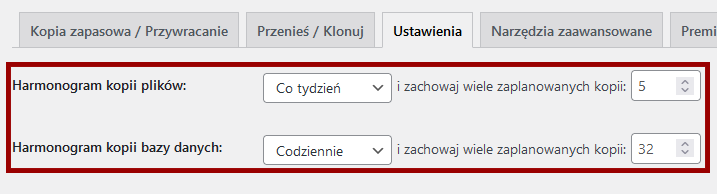
Moja strona póki co będzie tylko blogiem i nie spodziewam się szalonego ruchu w komentarzach ani nie zamierzam dodawać masy treści co i rusz. Dlatego ustawię sobie kopie całości strony na co tydzień, a kopie bazy danych – codziennie. Dodatkowe kopie przed i po dużych pracach na stronie będę już sobie tworzyć na bieżąco uruchamiając tworzenie kopii ręcznie w razie potrzeby 🙂
Kopie będę chciała przechowywać miesiąc, dlatego ustawiam przechowywanie pięciu kopii tygodniowych i 32 kopii dziennych. Sama kopia bazy danych mojej strony w tej chwili zajmuje ok. 100kb, więc może przechowywanie 32 kopii wydaje się trochę straszne, ale nie zajmie to jakoś masakrycznie wiele miejsca 🙂
HINT: Teoretycznie przy zaznaczeniu przechowywania pięciu kopii zapasowych, robiąc szóstą, najnowszą, Updraft powinien sam usuwać najstarszą. Tak, aby finalnie zawsze było ich pięć. Jednak czasem to się nie dzieje i kopie się gromadzą, wiec warto raz na jakiś czas zerknąć i w razie czego zrobić sobie porządek, aby zawsze mieć miejsce na nowe kopie, a nie Google Drive zapchany starociami 🙂
Zaznaczam też przy okazji ptaszkiem opcję otrzymywania e-maila o tym, że kopia wykonała się poprawnie (lub że wystąpił jakiś problem) i na samym dole strony naduszam przycisk Zapisz zmiany 🙂
I teraz właściwie mogę już spać spokojnie 🙂
A jak Wy planujecie ustawić swój harmonogram kopii zapasowych? 🙂

Ten kurs jest i zawsze będzie dla Was DARMOWY,
bo wierzę wiem, że warto sobie pomagać ❤
Totalnie nie musisz za nic płacić, ale jeśli masz chęć, możesz postawić mi kawę ☕
Wypiję ją za sukces Twojej strony!

Jak wgrać kopię zapasową na dodatkowej domenie SMARTHosta, aby sprawdzić czy kopia wykonała się poprawnie? 🙂
Na inną domenę nie wgrasz w wersji darmowej wtyczki, natomiast możesz spróbować na subdomenę albo na instalację w podkatalogu domeny, z której robiłeś kopię zapasową – kiedyś działało, warto sprawdzić 🙂